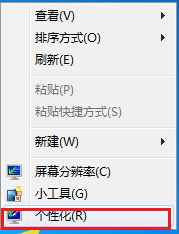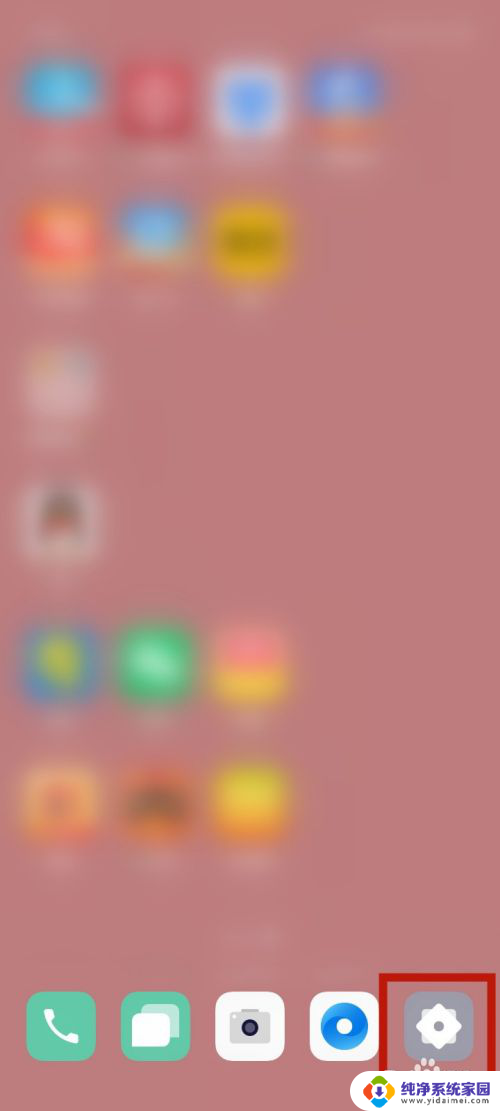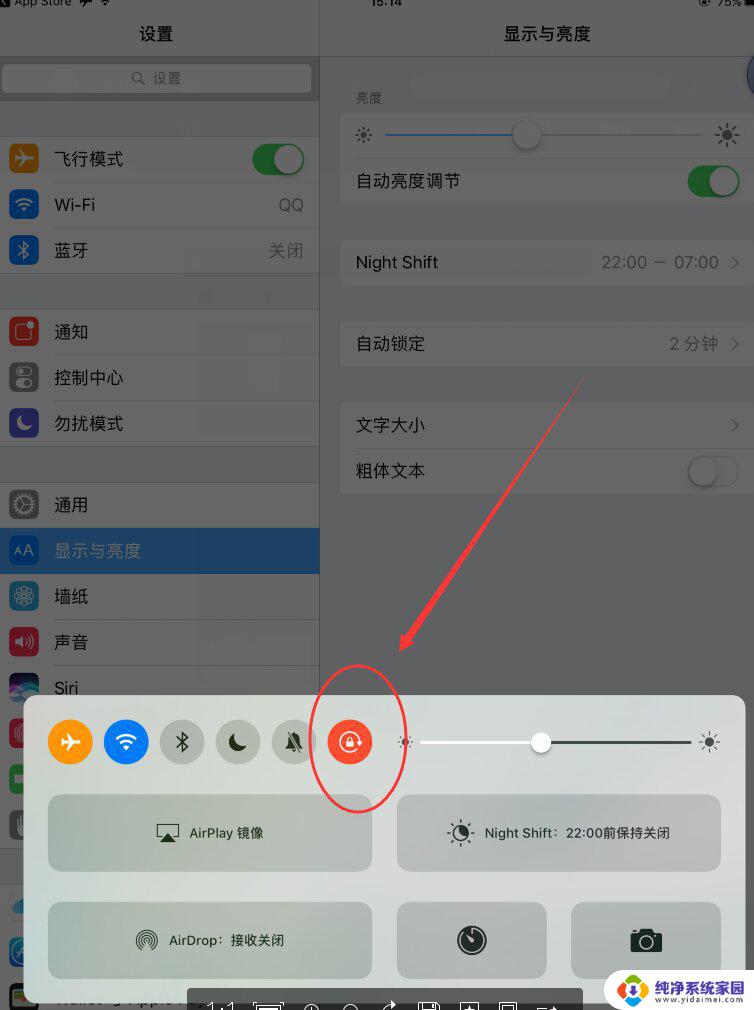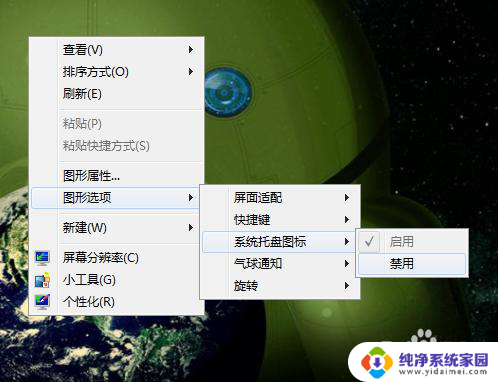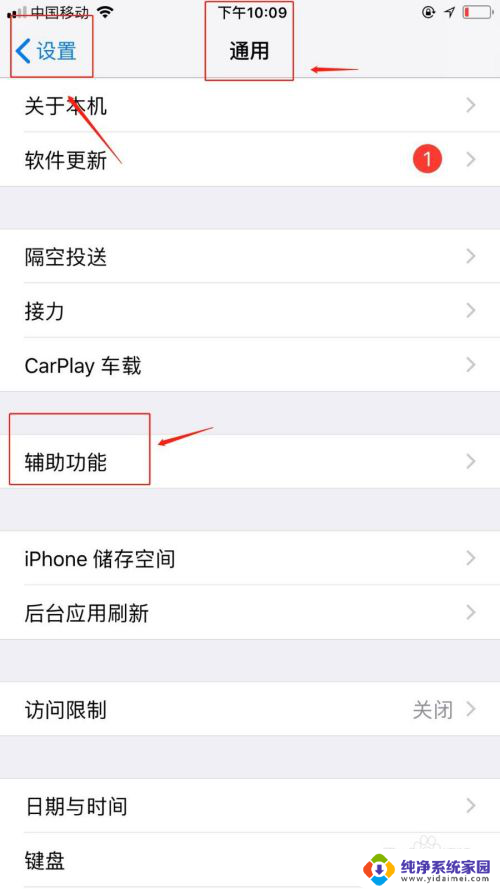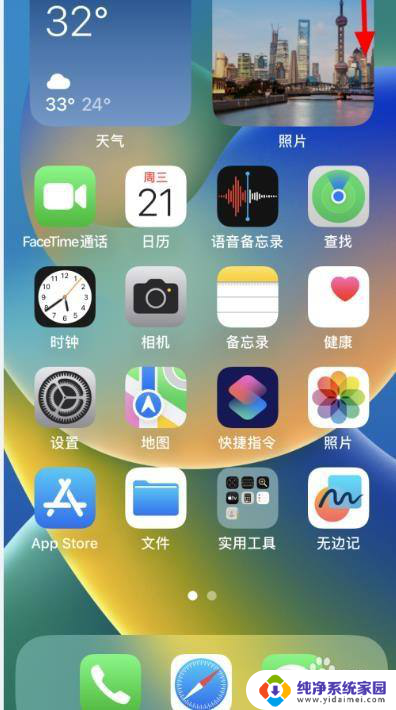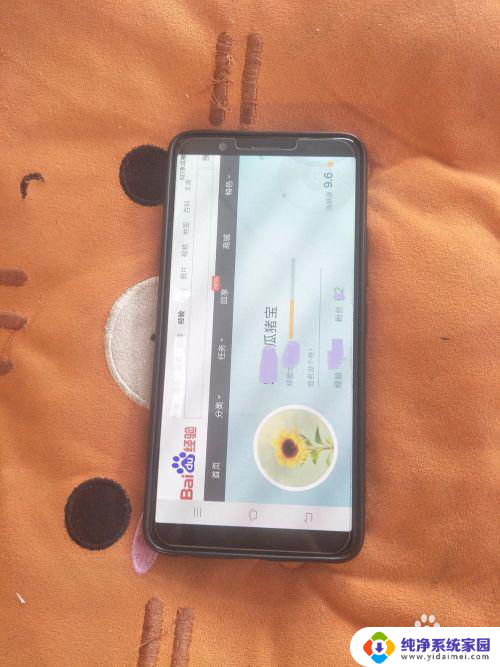电脑如何翻转屏幕 电脑如何旋转屏幕方向
更新时间:2023-11-27 15:54:28作者:jiang
电脑如何翻转屏幕,在现代社会中电脑已经成为我们生活中不可或缺的一部分,有时候我们可能会遇到一些特殊情况,比如需要将屏幕翻转或旋转方向。这可能是因为我们需要与他人共享屏幕内容,或者是因为我们更习惯于不同的屏幕方向。不过不用担心电脑提供了简单而便利的方法来实现屏幕翻转或旋转,让我们能够根据个人需求自由调整屏幕方向。接下来我们将探讨一些常见的方法,帮助您轻松地实现电脑屏幕的翻转和旋转。
操作方法:
1.首先打开电脑设置。
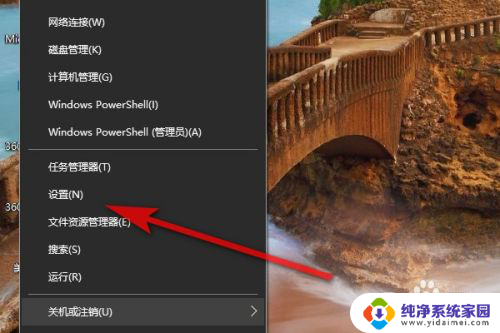
2.在设置里面点击系统。
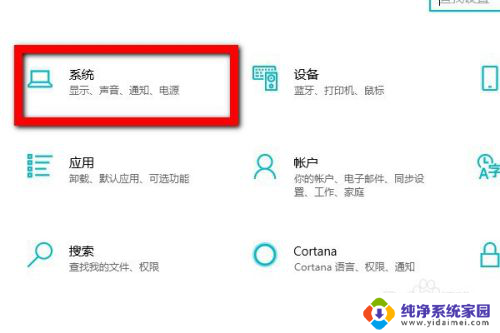
3.在系统里面点击显示。
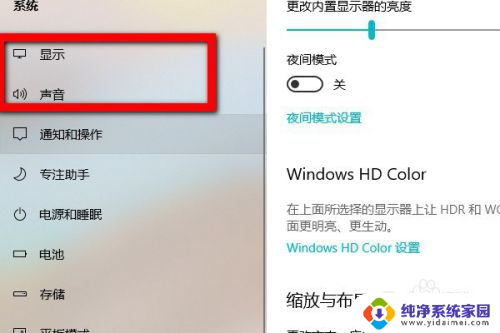
4.进入显示以后点击显示方向。
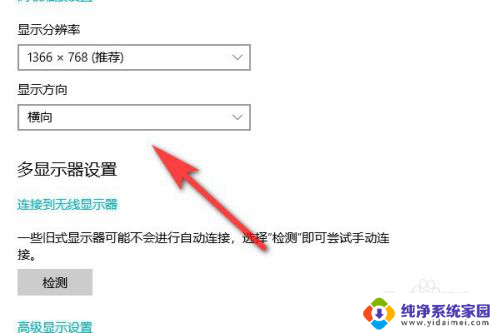
5.设置自己想要翻转的方向。
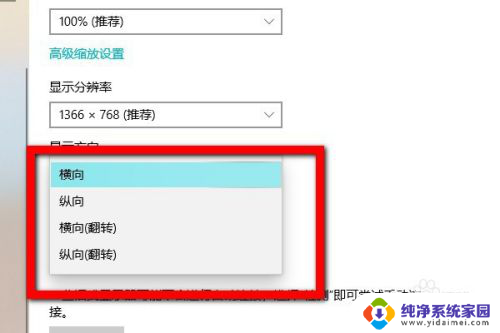
6.然后就可以把电脑屏幕进行翻转。
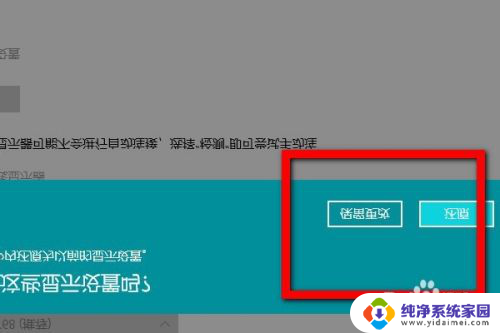
7.总结:
1.打开电脑设置。
2.在电脑设置里面点击系统。
3.进入系统以后点击显示。
4.在显示里面就可以设置电脑屏幕的方向。
以上就是电脑如何翻转屏幕的全部内容,遇到同样情况的朋友们快来参考小编的方法来处理吧,希望能对大家有所帮助。